qq邮箱怎么发图片-qq邮箱发图片的方法
时间:2025-06-18 作者:游乐小编
qq邮箱采用ssl加密传输技术,具备异地登录提醒、垃圾邮件过滤以及病毒扫描等多项安全功能。对于企业用户,还可以使用企业邮箱服务,享受专属域名邮箱(例如:@yourcompany.com)和20gb网络存储空间等增值服务。下面由华军小编为大家详细介绍如何在qq邮箱中发送图片,具体操作如下:
第一步
成功登录邮箱后,点击界面左上角的【写信】按钮。
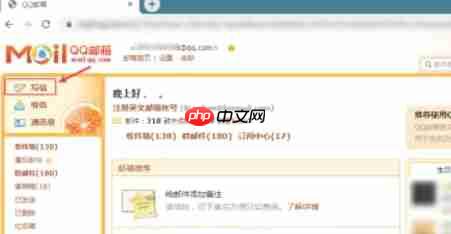
第二步
进入写邮件页面后,在工具栏中点击【照片】图标。随后会弹出文件选择窗口,在电脑中找到需要发送的图片文件,选中后点击【打开】按钮。
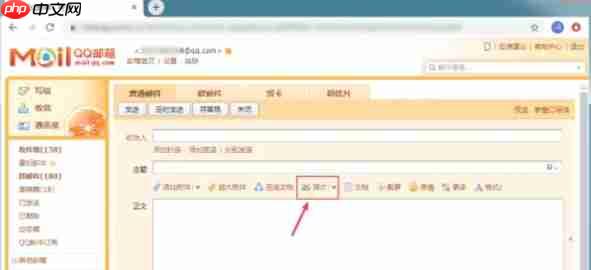
第三步
所选图片将自动上传至邮件正文(请勿在此过程中刷新页面或关闭窗口)。上传完成后,图片会出现在邮件编辑区域中,可通过拖动调整其位置。
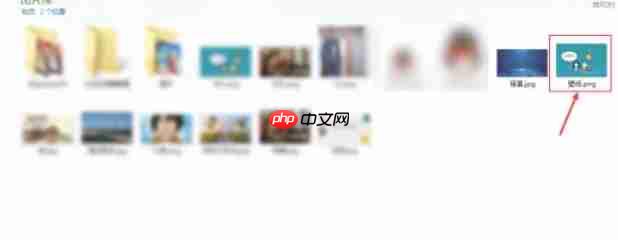
第四步
在“收件人”一栏中填写对方邮箱地址(如xxx@qq.com),并填写邮件主题(例如:“分享照片”)。

第五步
如果需要添加文字说明内容,可在图片上方或下方输入相关信息。确认信息无误后,点击页面下方的【发送】按钮。
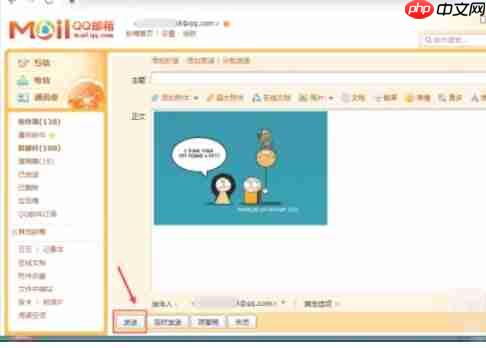
第六步
邮件发送完成后,点击左侧菜单中的【已发送】文件夹,找到刚刚发送的邮件,检查图片是否正常显示。
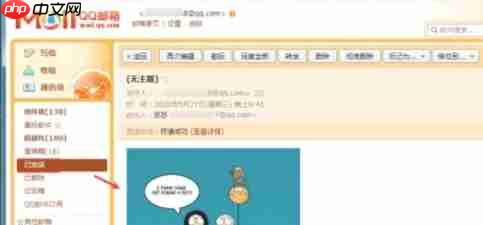
小编推荐:
相关攻略
更多 - QQ邮箱怎么退出-QQ邮箱退出的方法 06.20
- 怎样在电脑上恢复误删邮件 邮箱数据找回技巧 06.20
- QQ邮箱怎么发文件-QQ邮箱发文件的方法 06.19
- qq邮箱怎么改密码-qq邮箱改密码的方法 06.19
- QQ邮箱怎么申请备用邮箱-QQ邮箱申请备用邮箱的方法 06.19
- qq邮箱怎么注销-qq邮箱注销的方法 06.18
- qq邮箱怎么发图片-qq邮箱发图片的方法 06.18
- QQ邮箱怎么换肤-QQ邮箱换肤的方法 06.18
热门推荐
更多 热门文章
更多 -

- 神角技巧试炼岛高级宝箱在什么位置
-
2021-11-05 11:52
手游攻略
-

- 原神刻晴去裙子衣物图片
-
2025-06-22 15:31
游戏资讯
-

- 王者荣耀音乐扭蛋机活动内容奖励详解
-
2021-11-19 18:38
手游攻略
-

- 坎公骑冠剑11
-
2021-10-31 23:18
手游攻略
-

- 原神卡肉是什么意思
-
2022-06-03 14:46
游戏资讯



















